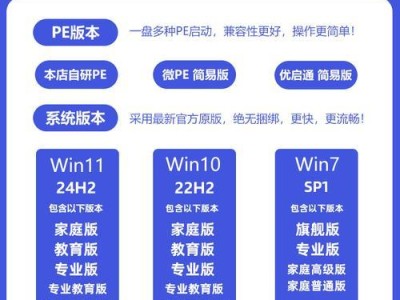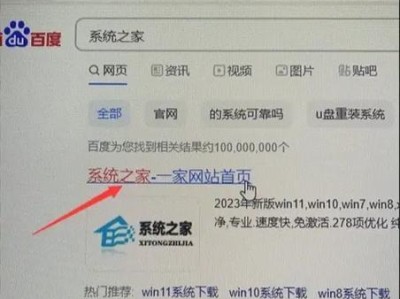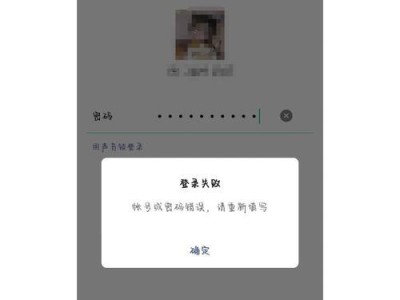在日常使用电脑的过程中,我们经常需要安装或重新安装操作系统。然而,光盘驱动器逐渐被淘汰,更多电脑已经取消了内置光驱。如何方便地安装系统呢?今天我们就来介绍一种简易操作的方法——使用UltraISO制作U盘安装系统。
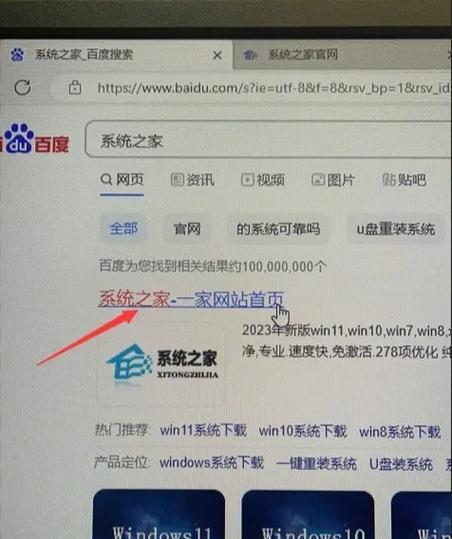
标题和
1.获取UltraISO软件

通过搜索引擎或官方网站下载UltraISO软件,并按照安装向导进行安装。
2.准备U盘和系统镜像文件
插入一个容量不小于4GB的U盘,并获取你想要安装的操作系统的镜像文件,通常为ISO格式。
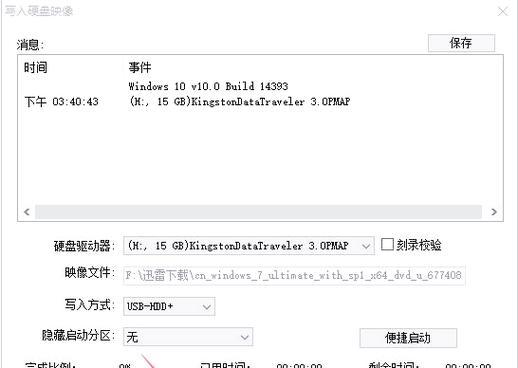
3.打开UltraISO软件
双击桌面上的UltraISO图标,打开软件。
4.导入系统镜像文件
在UltraISO软件的菜单栏中选择“文件”→“打开”,然后浏览并选择你下载好的系统镜像文件。
5.选择写入硬盘映像
在菜单栏中选择“启动”→“写入硬盘映像”。
6.选择U盘作为目标设备
在弹出的对话框中,选择你准备好的U盘作为目标设备。
7.开始写入系统文件
点击“写入”按钮,UltraISO将开始将系统文件写入U盘中。
8.写入完成后退出软件
等待写入过程完成后,点击“完成”按钮,然后退出UltraISO软件。
9.设置电脑启动顺序
在电脑开机的时候按下对应键进入BIOS设置界面,并将U盘设备调整为首选启动设备。
10.重启电脑
保存BIOS设置后,重启电脑使其从U盘启动。
11.进入系统安装界面
当电脑从U盘启动后,系统安装界面将会出现在屏幕上。
12.按照系统安装向导进行安装
按照系统安装界面上的指引,选择安装选项、分区和其他设置,并等待系统安装完成。
13.完成系统安装
系统安装完成后,按照系统要求进行进一步设置和个性化操作。
14.移除U盘并重启电脑
当系统安装完成后,记得将U盘移除,并重启电脑。
15.系统安装成功!
现在,你可以享受全新系统带来的优质体验啦!
使用UltraISO制作U盘安装系统,操作简便,只需要几个步骤就能轻松完成。这种方法非常适合没有光盘驱动器的电脑用户,让系统安装变得更加便捷。不论是安装新系统还是重新安装系统,使用UltraISO都能帮助我们快速完成,让我们的电脑焕然一新!